Как исправить ошибку 0xc03f300d на Windows 10?
Некоторые пользователи Windows 10 жалуются на появление ошибки 0xc03f300d, когда они пытаются приобрести или же просто загрузить какое-то приложение из Магазина Майкрософт. Причем ошибка может возникать как в случае новых приложения, так и давно уже купленных. Увидеть ошибку с кодом 0xc03f300d можно только на ОС Windows 10.
Что вызывает ошибку 0xc03f300d?
Как правило, данная ошибка возникает по трем следующим причинам:
- баг в работе Магазина Майкрософт;
- поврежденный кэш приложения Магазина;
- поврежденные системные файлы Windows 10.
Ниже вы найдете список эффективных методов, способных избавить вас от кода 0xc03f300d.
Методы решения ошибки 0xc03f300d
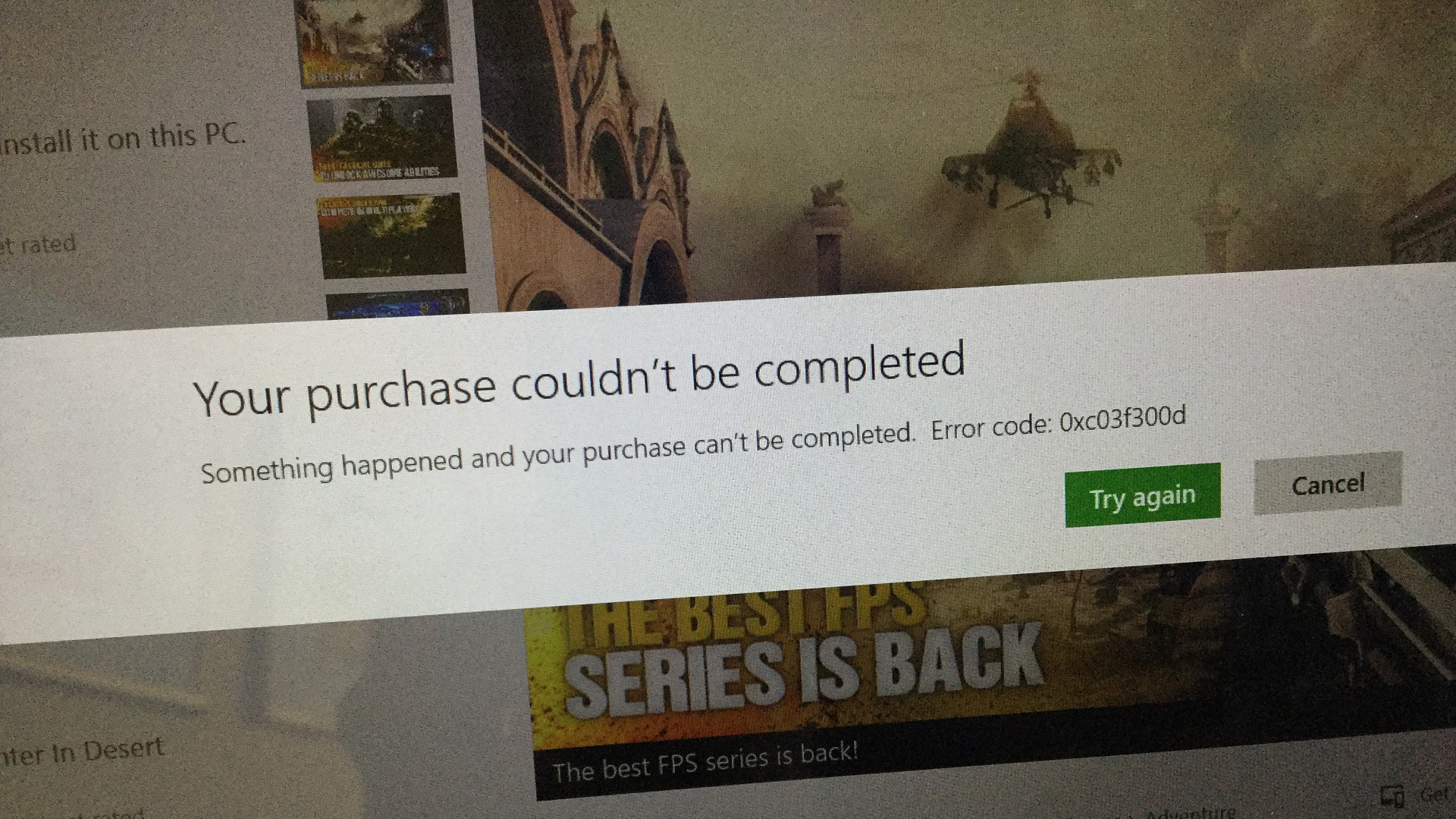
Метод №1 Запуск средства устранения неполадок
Прежде, чем делать что-то действительно «серьезное», мы рекомендуем для начала попробовать воспользоваться системным средством устранения неполадок. В некоторых случаях оно помогает избавиться от возникших проблем, иногда — нет, но попытаться все же стоит.
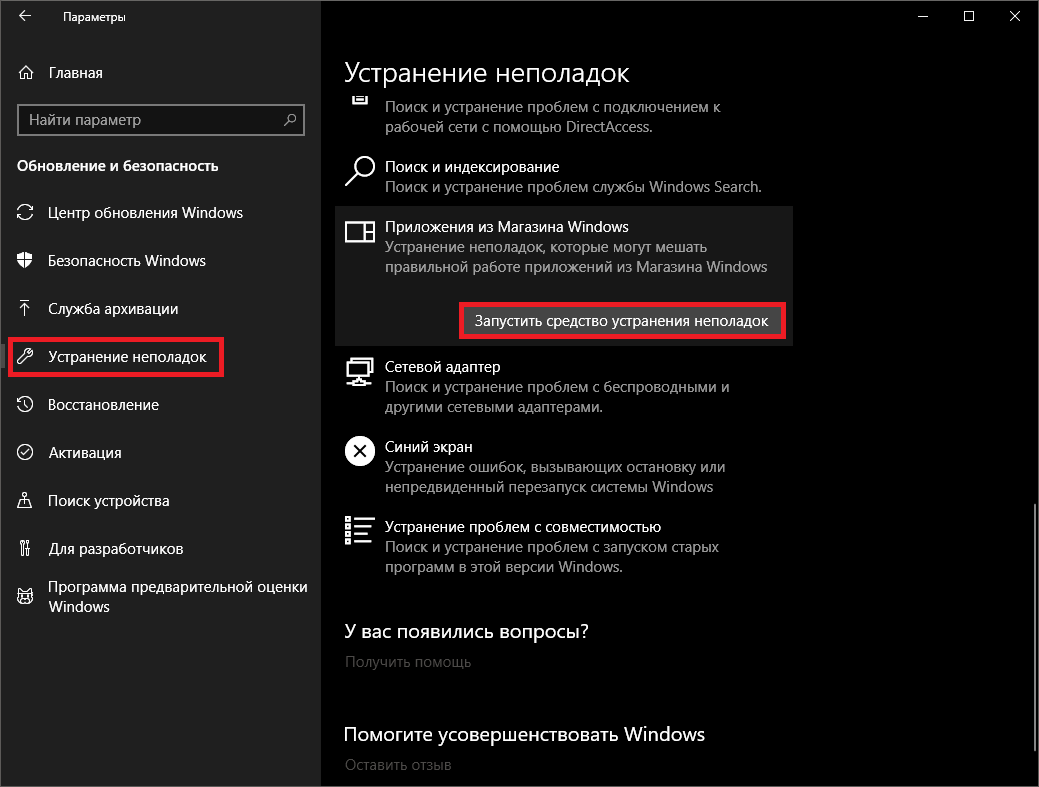
Чтобы запустить средство устранения неполадок, выполните следующие действия:
- нажмите ЛКМ на Пуск и выберите пункт «Параметры» (значок в виде шестеренки);
- откройте раздел «Обновление и безопасность»;
- перейдите в подраздел «Устранение неполадок»;
- опуститесь в самый низ окна и найдите пункт «Приложения из Магазина Windows»;
- выберите его ЛКМ и нажмите на кнопку «Запустить средство устранения неполадок».
Далее следуйте инструкциям на своем экране и примените решение, которое предоставит вам средство устранения неполадок.
Метод №2 Удаление кэша Магазина Майкрософт
Ошибка 0xc03f300d может проявляться при наличии поврежденного кэша приложения Магазина Майкрософт. Благодаря одной простой команде, вы можете вмиг избавиться от этого кэша и восстановить нормальную работу Магазина. Чтобы это сделать, придерживайтесь следующих шагов:
- нажмите на клавиатуре комбинацию Windows+R;
- напишите значение wsreset.exe и нажмите Enter;
- дождитесь окончания выполнения команды, после чего перед вами откроется окошко Магазина Майкрософт;
- перезагрузите компьютер.
Все, Магазин Майкрософт был сброшен, а вместе с ним и кэш. Попробуйте загрузить или приобрести какое-то приложение в Магазине и посмотрите, возникнет ли ошибка 0xc03f300d.
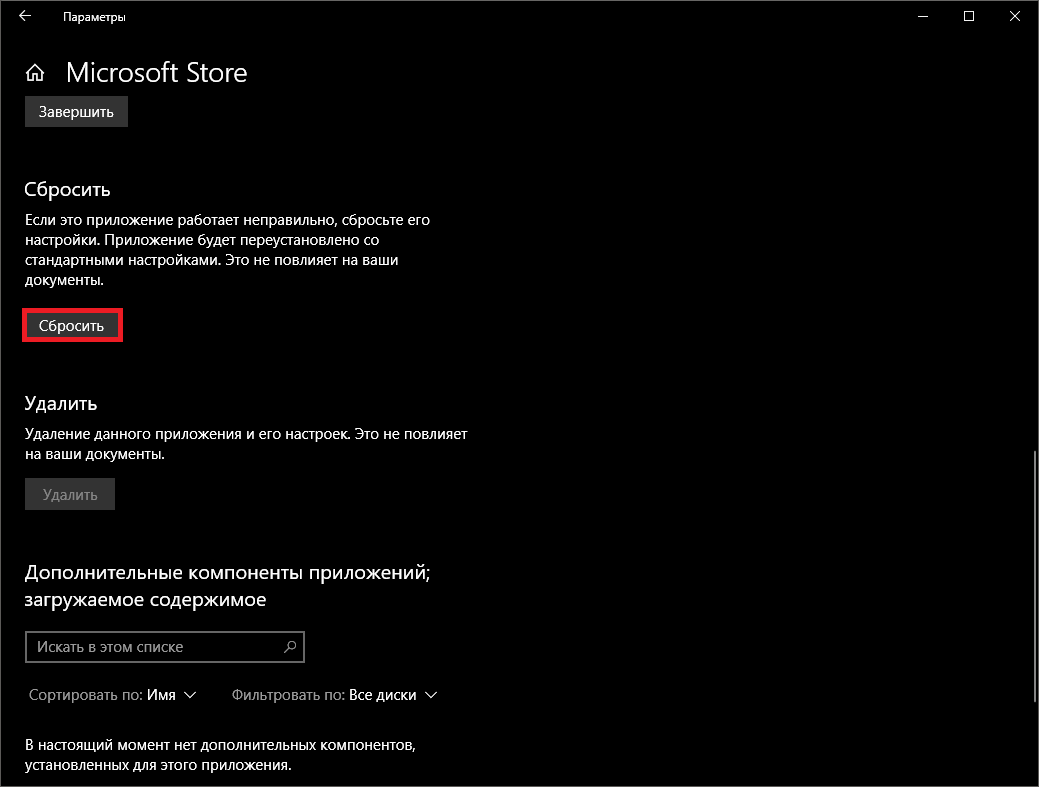
Помимо прочего, вы также можете сбросить приложение Магазина Майкрософт через параметры своей системы. Для этого вам нужно сделать следующее:
- нажмите ПКМ на Пуск и выберите «Параметры»;
- далее перейдите в «Приложения»;
- найдите в списке приложение «Microsoft Store», выделите его и нажмите на кнопку «Дополнительные параметры»;
- опуститесь вниз окна и нажмите на кнопку «Сбросить» в соответствующем разделе;
- еще раз на кнопку «Сбросить», чтобы подтвердить свои намерения;
- подождите немного, после чего рядом с кнопкой «Сбросить» появится галочка, которая даст знать об успешном сбросе приложения;
- перезагрузите компьютер и проверьте наличие ошибки 0xc03f300d.
Метод №3 Вернуть компьютер в исходное состояние
Ничего из вышеуказанного не помогло? Что же, в таком случае можно вернуть компьютер в исходное состояние. Это что-то вроде переустановки Windows 10, но только без удаления ваших личных файлов. Однако знайте, что, выполнив данную процедуру, все установленные программы или видеоигры будут удалены.
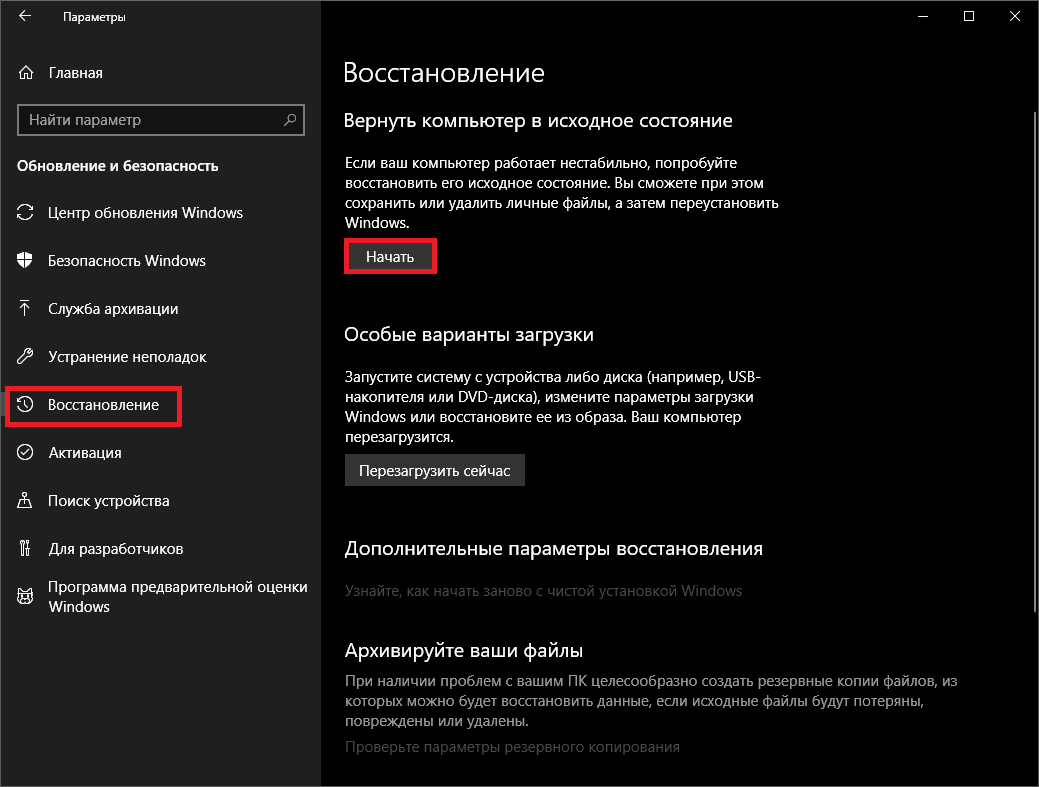
Ок, чтобы вернуть компьютер в исходное состояние, вам нужно сделать следующее:
- нажмите Windows+I, чтобы открыть Параметры системы;
- перейдите в раздел «Обновление и безопасность»;
- далее перейдите во вкладку «Восстановление»;
- нажмите на кнопку «Начать» в разделе «Вернуть компьютер и исходное состояние»;
- теперь выберите опцию «Сохранить мои файлы» на экране выбора действий, а затем нажмите кнопку «Сбросить», чтобы начать процесс возвращения ПК в исходное состояние.
Если же вы не хотите избавляться от своих приложений и прочих данных, то можете попробовать прибегнуть к восстановлению компьютера с помощью установочного носителя. Так или иначе после возврата (или восстановления) ошибка 0xc03f300d перестанет вас тревожить.